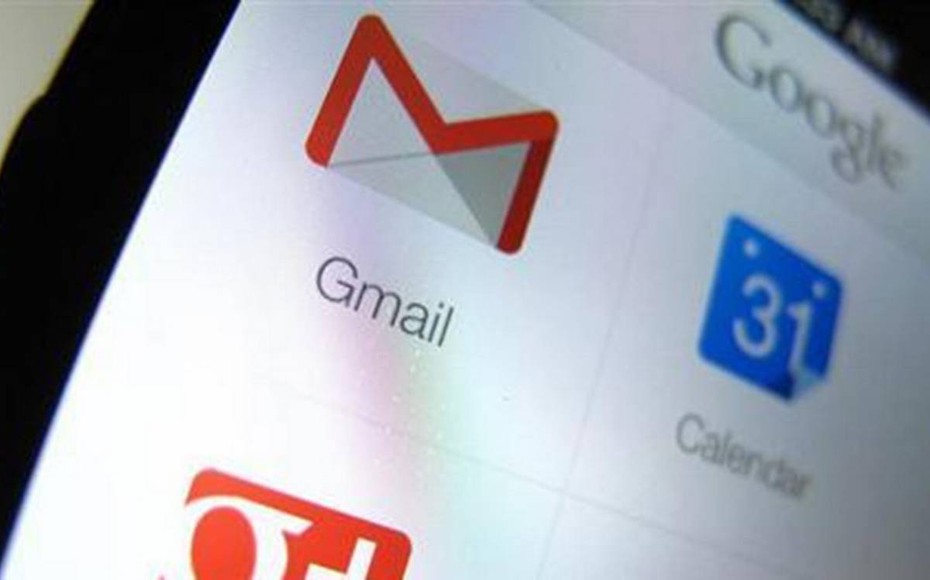Thao tác gửi email vốn rất đơn giản, nhanh chóng tuy nhiên trong trường hợp bạn cần gửi thư cho cả trăm người thì nó sẽ tốn kha khá thời gian. Để giải quyết vấn đề này bạn có thể sử dụng kết hợp giữa Gmail và Google Sheets. Cụ thể là nhờ vào tiện ích bổ sung Yet Another Mail Merge (viết tắt là YAMM) dành cho Google Sheets. Cách sử dụng chi tiết như sau:
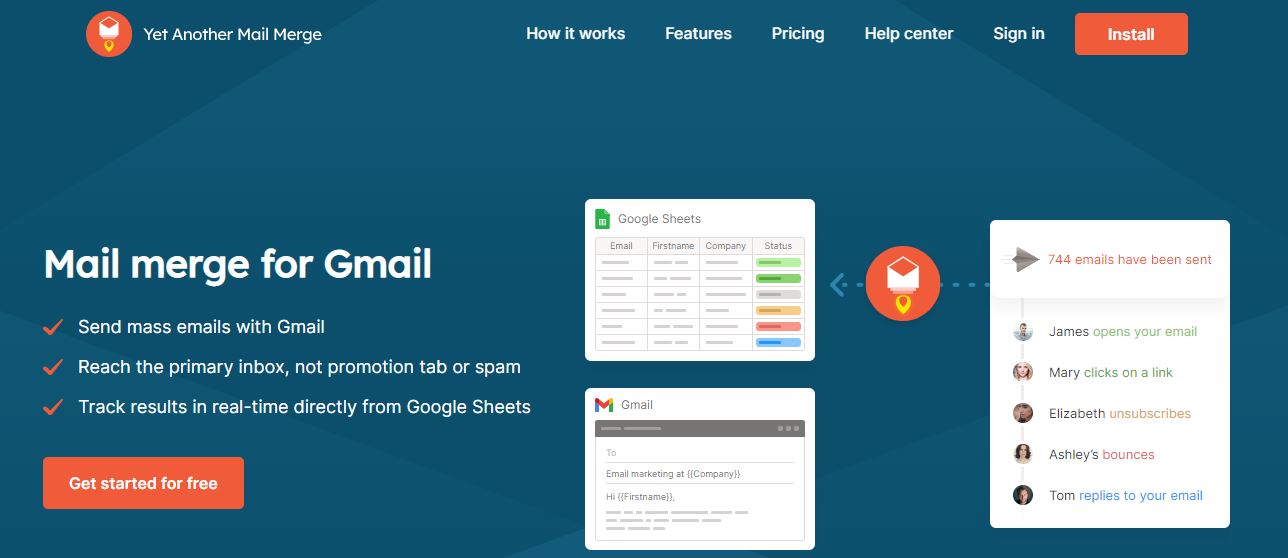
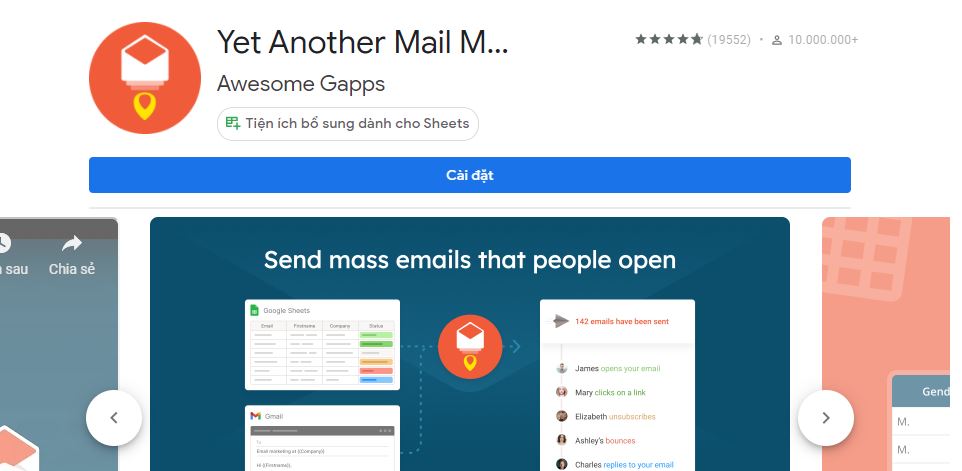
-Truy cập vào đường dẫn https://yamm.com/ và nhấn chọn Get Started For Free. Cửa sổ mới mở ra, bạn hãy chọn Cài đặt. Khi một cửa sổ nhỏ xuất hiện bạn nhấn vào Tiếp tục.
-Lúc này một giao diện cửa sổ Đăng nhập tài khoản Google – Google Chrome hiển thị lên, các bạn hãy click vào Cho phép để cấp phép cho Yet Another Mail Merge được kích hoạt và sử dụng một số thao tác với tài khoản dữ liệu của mình.
-Khi việc thêm Yet Another Mail Merge vào Google Sheets hoàn tất, bạn hãy truy cập vào Google Sheets và tạo một trang tính mới.
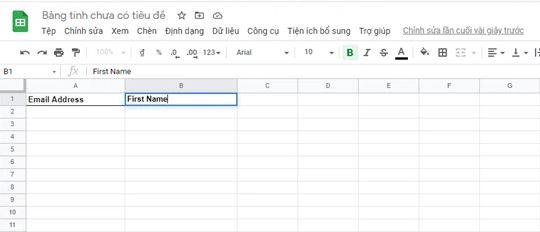
-Ở trang tính mới, bạn hãy nhập tiêu đề cột để nhập danh sách email liên hệ vào. Lưu ý rằng chúng phải luôn ở vị trí hàng 01 (Row 1). Tiếp theo bạn cần nhập chính xác danh sách địa chỉ email và tên liên hệ vào trang tính theo tiêu đề cột đã tạo.
-Sau khi hoàn tất danh sách, bạn hãy truy cập vào Gmail và tiến hành soạn thảo một email mới theo mẫu. Trong đó mục {{First Name}} chính là tên liên hệ của email theo trang tính mà bạn đã lập ở trên. Và Yet Another Mail Merge sẽ tự động thay đổi nó lần lượt theo email trong danh sách.
- Vì Gmail đã tự động lưu nháp nội dụng email nên khi soạn thảo xong, bạn hãy đóng cửa sổ lại.
-Quay lại Google Sheets, bạn hãy nhấp vào Tiện ích bổ sung và lần lượt chọn Yet Another Mail Merge > Start Mail Merge (Khởi động nhập thư).
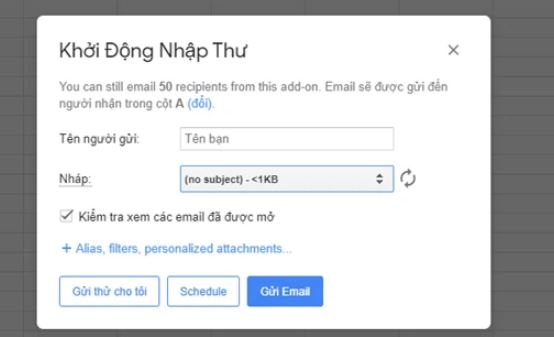
- Sau khi Yet Another Mail Merge khởi động, bạn chỉ việc nhập tên mình vào ô yêu cầu và lựa chọn tập danh sách liên hệ mình vừa tạo ở trên rồi gửi.
Minh Hoa (t/h)